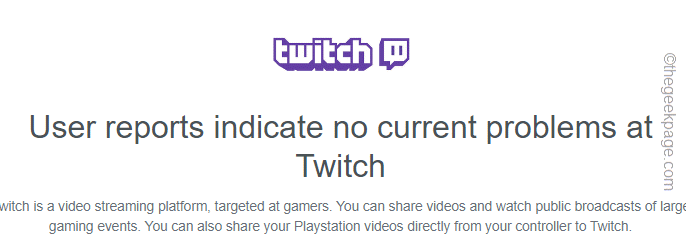Google Chrome får regelbundna uppdateringar och buggfixar. Nu, om du har en uppmätt internetanslutning, kommer det att vara mycket problematiskt för dig att hålla reda på eftersom den här uppdateringen levereras i bakgrunden. I den här artikeln ska vi diskutera hur man stoppar automatiska uppdateringar i Google Chrome. Följ denna process och problemet kommer att lösas mycket enkelt.
Inaktivera automatiska uppdateringar i Google Chrome-
Byta namn på “GoogleUpdate.exe”Kommer att lösa problemet för dig. Följ dessa steg för att göra det-
1. Tryck Windows-tangent + E. för att öppna Utforskaren fönster. Navigera nu till den här platsen enligt CPU-arkitekturen i ditt system-
För 32-bitars Windows 10: C: \ Program Files \ Google \ Update
För 64-bitars Windows 10: C: \ Program Files (x86) \ Google \ Update

2. I Uppdatering mapp, Högerklicka på “Google Update”Och klicka på“Döp om“.
3. Byt namn på filen till “GoogleUpdate1“.

Stänga Utforskaren fönster.
Starta om din dator för att spara ändringarna.
Det är allt! Från och med nu, Google Chrome uppdateras inte automatiskt. Ditt problem bör lösas.
Om du fortfarande inte kan hitta platsen för Uppdatering ansökan, titta på den här platsen-
C: \ Användare \\ AppData \ Local \ Google \ Chrome \ Update
[NOTERA–
a. Byta ut "med ditt användarnamn. Exempel - För vår dator blir det ~ C: \ Users \Sambit\AppData \ Local \ Google \ Chrome \ Update
b. Byta ut "C:”Med enhetsbokstaven för Windows-installationsenheten på din dator.